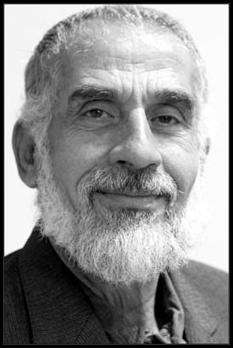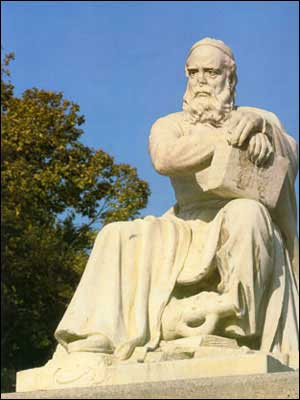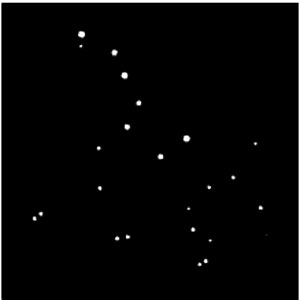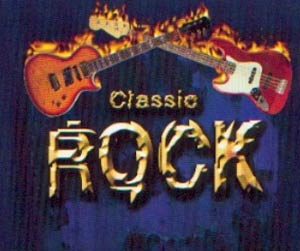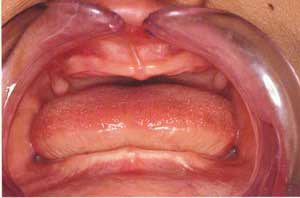دوشنبه, ۱۵ بهمن, ۱۴۰۳ / 3 February, 2025
صفحه کلید یا کیبورد یکی از اجزاء پیرامونی رایانه است

صفحهکلید هم مانند موشواره وظیفه فرمان دادن به کامپیوتر را دارد. صفحهکلید از تعداد زیادی دکمه تشکیل شده است. صفحهکلید در مدلها و اقسام گوناگون ساخته میشود. فیش در مدلهای اخیر خروجی صفحهکلید که به مادربرد وصل میشود بنفش رنگ است. صفحه کلید از یک سری کلید تشکیل شده که به ریزپردازندههایی متصل شدهاند که حالت هر کلید را نشان میدهند. پردازشگر درون صفحه کلید پارامترهایی را که برای استفاده مهم است میفهمد. برای مثال موقعیت کلید که در قالب کلید است، مقدار جهش و نمایان شدن سرعت انتقال مطلب تایپ شده، حروف فرستاده شده به رایانه که در یک میانگیر حافظه نگهداری میشود و غیره. اطلاعات از طریق رابط به رایانه فرستاده میشود.
● چگونگی نگارش شكلهای ویژه حروف با استفاده از صفحه كلید استاندارد
با توجه به اینكه استاندارد ۳۳۴۲ اصل تك نمادی بودن حروف را برای تبادل اطلاعات به عنوان یك اصل كلی به كار گرفته است , صفحه كلید استاندارد نیز میبایست برای پیروی از استاندارد یاد شده همان اصل را بكار گیرد . بنابراین برای نگارش متنها به صورت عام باید حروف تشكیل دهنده واژهها بدون توجه به شكل خاص جایگاه خود در واژه و یكی پس از دیگری وارد شوند .
▪ به عنوان نمونه برای وارد كردن متن زیر :
(صفحه كلید فارسی) باید كلیدهای زیر بترتیب زده شوند :
▪ ص ف ح ه SP ك ل ی د SP ف ا ر س ی
همانگونه كه دیده میشود مرز میان واژهها با زدن كلید فاصله (SPACE) مشخص میشود و این اصل همواره باید رعایت شود .
▪ برای نگارش واژههائی مانند دانشآموز و صومعه سرا باید كلیدهای زیر به ترتیب زده شوند :
ـ د ا ن ش PSP آ م و ز
ـ ص و م ع ه PSP س ر ا
▪ همانگونه كه دیده میشود برای ایجاد فاصله در میان واژه از نماد PSP استفاده میشود . لازم به یادآوری است كه این نماد در صفحه كلید با دو روش زیر قابل استفاده میباشد :
- كلید مبدله (Shift) + كلید فاصله
- كلید مبدله (Shift) + كلید ذ
▪ برای وارد كردن شكلهای گوناگون همزه به روش زیر عمل میشود :
ـ ئیدروژن .. ء PCN ی د ر و ژ ن ( همزه آغازین )
ـ مسئله .. م س ء PCN ل ه ( همزه میانی )
ـ تألیف ... ت ا PCN ء ل ی ف ( همزه پایانی )
ـ جزء ... ج ز ء ( همزه تنها )
لازم به یادآوری است كه برای وارد كردن همزه از حروف همزهدار ( ۶۵۱۵۵;,إ , ؤ , ۶۵۱۶۱; ) نیز میتوان استفاده كرد . از نمادهای PCN و PSP برای نمایش شكلهای گوناگون حروف در جایگاههای غیر عادی نیز میتوان استفاده كرد .
● انتقال بوسیله صفحه کلید
▪ برای آنكه بتوانید متن را جابجا كنید و یا آن را از یك محل به محل دیگر ببرید باید به روش زیر عمل كنید:
۱) به كمك كلیدهای بلوك ، متن خود را بلوك كنید.
۲) كلیدهای تركیبی (Ctrl+X) و یا (Shift+Delete) را بفشارید. با فشردن این كلیدهای تركیبی متن شما ناپدید خواهد شد . البته متن ناپدید نگردیده بلكه از محل خود برداشته شده و به داخل حافظه(Clip board) رفته است .
۳) حال مكان نمای خود را جابجا نموده و به محلی كه میخواهید متن به آنجا انتقال یابد، بروید.
۴) پس از قرارگرفتن در محل مورد نظر كلیدهای تركیبی (Ctrl+V) و یا كلیدهای (Shift+Insert) را فشار دهید تا متن از حافظه به محل جدید انتقال یابد.
اگر مجدداً كلیدهای تركیبی (Ctrl+V) را بفشارید متن مجدداً از حافظه فراخوانی خواهد شد. زیرا این متن تا زمانی كه در ویندوز قرار دارد در حافظه باقی میماند.
البته برای انتقال میتوانستید از زیر منوی Cut در منوی Edit برای ( ذخیره در حافظه و حذف ) و برای ( فراخوانی از حافظه ) از زیر منوی Paste در منوی Edit استفاده كنید
● بررسی و آزمایش صفحه کلید مایکروسافت با قابلیت تشخیص اثر انگشت
احتمالا کسانی که به مقدار انعطاف و فنری بودن دکمه های روی صفحه کلید اهمیت می دهند، ترجیح می دهند تا با صفحه کلیدی کار کنند که در طولانی مدت انگشتان و مچ دستان خستگی احساس نکنند. البته این مقاله تبلیغ جدیدترین محصول مایکروسافت نیست، بلکه فقط به شما کمک می کند تا نسبت به بودجه ای که برای این کار در نظر گرفته اید، بهترین را انتخاب کنید. اگر در روز مقدار زمان زیادی را از صفحه کلید استفاده می کنید، احتمالا این صفحه کلید شما را راضی نگه می دارد.
▪ قابلیت شخیص اثر انگشت
می خواهید وارد صندوق نامه های الکترونیکی خود شوید و بازهم مثل همیشه پنجره ای عذاب آوری به شما می گوید تا نام کاربری و کلمه ی عبور را وارد کنید. شما مجبورید علاوه بر وارد کلمه ی عبور، اعداد و حروفی را مانند این FR۴~p>? را به عنوان کلمه ی عبور وارد نمایید. شاید هم کمی کند باشید و در عین حال کسی در اطراف شما باشد که مدام در حال دید زدن صفحه کلیدتان باشد، چون معمولا مردم دوست دارند بدانند کلمه ی عبور شما چیست.صفحه کلید مایکروسافت این امکان را به شما می دهد تا با اثر انگشت از شر نام کاربری و کلمه ی عبور تکراری خلاص شوید.
▪ ثبت اثر انگشت
قبل از هر کاری باید اثر انگشت شما برای صفحه کلید شناخته شده باشد.
ابتدا یکی از ده انگشت دستانتان را انتخاب کنید، البته می توانید همه ی انگشتان دست خود را به صفحه کلید معرفی کنید.
برای این که ضریب اشتباه تشخیص به حداقل برسد، برنامه ثبت اثر انگشت از شما می خواهد تا انگشت خود را تا چهار بار بر روی قسمت شیشه ای صفحه کلید با فواصل زمانی مشخص فشار دهید.
▪ ورود با اثر انگشت
حالا دیگر می توانید برای وارد شدن به حساب کاربری ویندوز ایکس پی و یا پست الکترونیکی فقط از اثر انگشت خود کمک بگیرید البته قبل از این کار باید فرم مخصوص نام کاربری و کلمه ی عبور را تکمیل کنید. افراد زیادی می توانند اثر نگشت خود را برای صفحه کلید تعریف کنند تا به راحتی به پوشه های رمز شده، پرونده های خصوصی و یا هرچیز دیگری که احتیاج به کلمه ی عبور دارد، وارد شوند.مطابق معمول دکمه های اضافی دیگری نیز بر روی صفحه کلید وجود دارند که می توانند شما را به پوشه ی تصاویرتان، پوشه ی اسناد و چیز های دیگر ببرند. مایکروسافت پنج دکمه ی اضافی نیز برای کاربرانی که مایلند آنها را سفارشی کنند، بر روی صفحه کلید قرار داده است.
● روشن کردن کامپیوتر با صفحه کلید
▪ نحوه تنظیم سیستم برای روشن کردن آن با کیبورد
▪ بوسیله: salar در: Tuesday, February ۲۱
با بهره گیری از ترفندی که هم اکنون به شما معرفی خواهیم کرد میتوانید بدون نیاز به نرم افزار خاصی و تنها با استفاده از تنظمیات سیستمی به وسیله دکمه های کیبوردتان ، کامپیوتر را روشن کنید:ابتدا کامپیوتر را Restart کرده و چندین بار کلید Delete را فشار داده تا به محیط Setup بروید.سپس گزینه Intergrated Peripherals را انتخاب کنید و در صفحه باز شده گزینه Keyboard Power on را انتخاب کنید که شامل گزینه های زیر می باشد و به ترتیب آنها را توضیح می دهیم:
۱) گزینه Password :
با انتخاب این گزینه می توان پسوردی را وارد نمود و از طریق پسورد کامپیوتر را روشن کرد اگر این گزینه را انتخاب کنیم باید بعد از آن گزینه KB Power On Password را انتخاب وپسورد مورد نظر را وارد کرد و سپس آن را تائید نمود.
۲) گزینه Any Key :
با انتخاب این گزینه با هر کلید صفحه کلید می توان کامپیوتر را روشن نمود.
۳) گزینه Disabled :
با انتخاب این میتوان گزینه روشن شدن کامپیوتر را توسط صفحه کلید غیره فعال نمود.
۴) گزینه Key Board ۹۸ :
این گزینه مخصوص صفحه کلید های قدیمی است. پس از انتخاب یکی از گزینه های بالا کلید F۱۰ را فشار داده وتغیرات اعمال شده را با زدن کلید Y وسپس کلید Enter آن را تائید می کنیم .لازم به ذکر است که با برداشتن جامپر Power روی کیس می توان فقط توسط صفحه کلید کامپیوتر را روشن نمود.
ایران مسعود پزشکیان دولت چهاردهم پزشکیان مجلس شورای اسلامی محمدرضا عارف دولت مجلس کابینه دولت چهاردهم اسماعیل هنیه کابینه پزشکیان محمدجواد ظریف
پیاده روی اربعین تهران عراق پلیس تصادف هواشناسی شهرداری تهران سرقت بازنشستگان قتل آموزش و پرورش دستگیری
ایران خودرو خودرو وام قیمت طلا قیمت دلار قیمت خودرو بانک مرکزی برق بازار خودرو بورس بازار سرمایه قیمت سکه
میراث فرهنگی میدان آزادی سینما رهبر انقلاب بیتا فرهی وزارت فرهنگ و ارشاد اسلامی سینمای ایران تلویزیون کتاب تئاتر موسیقی
وزارت علوم تحقیقات و فناوری آزمون
رژیم صهیونیستی غزه روسیه حماس آمریکا فلسطین جنگ غزه اوکراین حزب الله لبنان دونالد ترامپ طوفان الاقصی ترکیه
پرسپولیس فوتبال ذوب آهن لیگ برتر استقلال لیگ برتر ایران المپیک المپیک 2024 پاریس رئال مادرید لیگ برتر فوتبال ایران مهدی تاج باشگاه پرسپولیس
هوش مصنوعی فناوری سامسونگ ایلان ماسک گوگل تلگرام گوشی ستار هاشمی مریخ روزنامه
فشار خون آلزایمر رژیم غذایی مغز دیابت چاقی افسردگی سلامت پوست